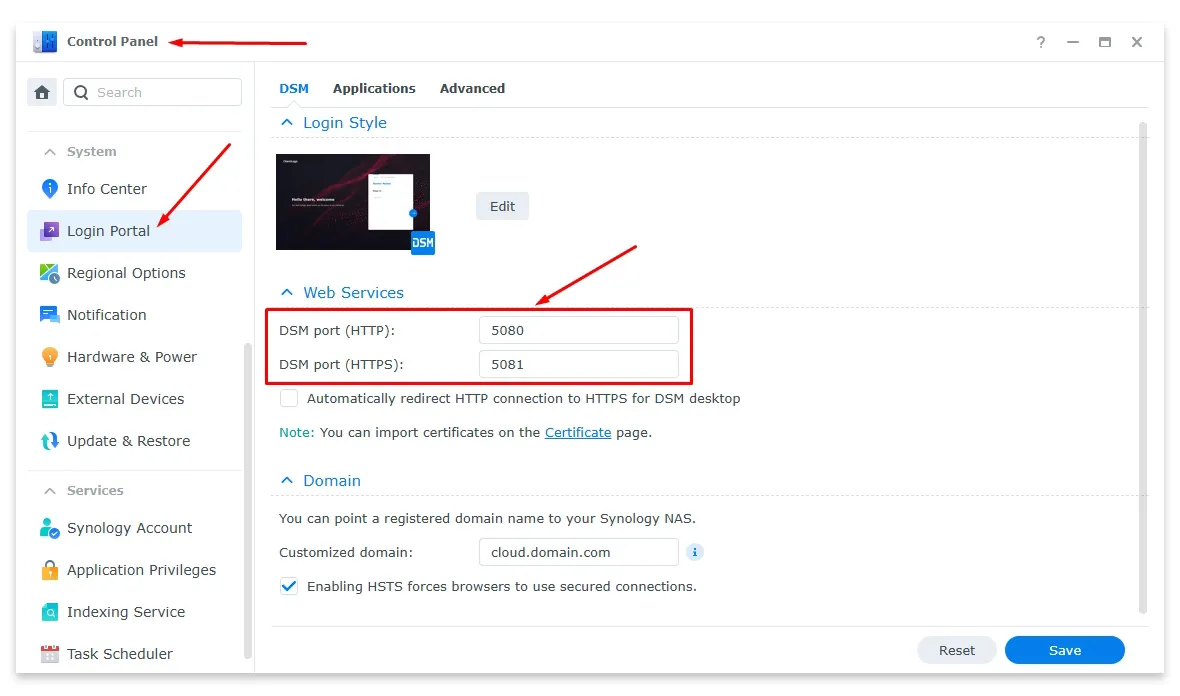Bảo mật dữ liệu là một trong những yếu tố quan trọng nhất khi sử dụng các thiết bị tự lưu trữ mạng như Synology. Để đảm bảo an toàn cho thông tin cá nhân và dữ liệu doanh nghiệp, người dùng cần thực hiện một số biện pháp bảo mật cơ bản nhưng hiệu quả. Bài viết này minh sẽ hướng dẫn bạn qua các bước đơn giản để bảo mật Synology của mình, giúp bạn bảo vệ dữ liệu khỏi các mối đe dọa tiềm tàng từ mạng internet. Qua các bước này, bạn sẽ có được một hệ thống lưu trữ an toàn hơn, yên tâm hơn trong việc sử dụng và quản lý dữ liệu.
Hướng dẫn được thực hiện trên phiên bản Synology DSM 7.2.1
Bước 1: Vô hiệu hóa tài khoản admin
Tài khoản admin mặc định trên các thiết bị Synology là mục tiêu đầu tiên mà bot sẽ quét để tìm cách truy cập vào tài khoản quản trị từ bên ngoài. Việc vô hiệu tài khoản này và tạo một tài khoản quản trị mới sẽ giúp tăng cường bảo mật cho hệ thống của bạn. Dưới đây là các bước để thực hiện:
- Đăng nhập vào Synology DSM: Sử dụng tài khoản admin hiện tại của bạn để đăng nhập vào giao diện quản lý DSM của Synology.
- Tạo tài khoản quản trị mới:
- Vào
Control Panel(Bảng điều khiển). - Chọn
User & Group. - Nhấn vào
Createvà chọnCreate User. - Nhập thông tin cần thiết cho tài khoản quản trị mới, đảm bảo rằng bạn đặt mật khẩu mạnh và khó đoán.
- Tiếp phần
Join Groups, chọnadministrators(quản trị viên) để tài khoản này có quyền quản trị.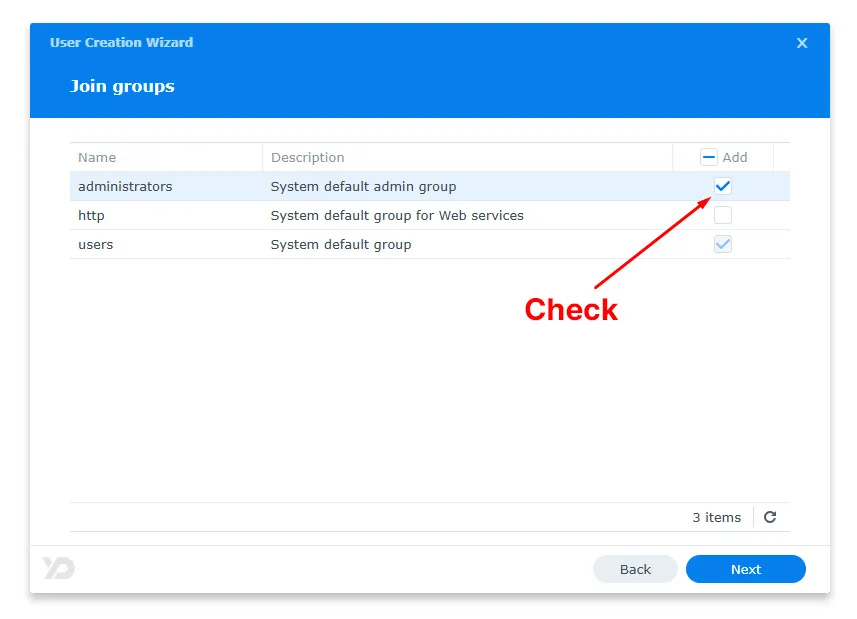
- Vào
- Đăng xuất và đăng nhập lại bằng tài khoản mới: Đăng xuất khỏi tài khoản admin hiện tại và đăng nhập bằng tài khoản quản trị mới vừa tạo.
- Vô hiệu hóa tài khoản admin mặc định:
- Truy cập lại vào
Control Panel. - Chọn
User & Group. - Tìm tài khoản
admintrong danh sách người dùng. - Nhấp chuột phải vào tài khoản
adminvà chọnEdit. - Trong phần
Account, chọnDeactivate this account(Vô hiệu hóa tài khoản này). - Nhấn
Saveđể lưu thay đổi.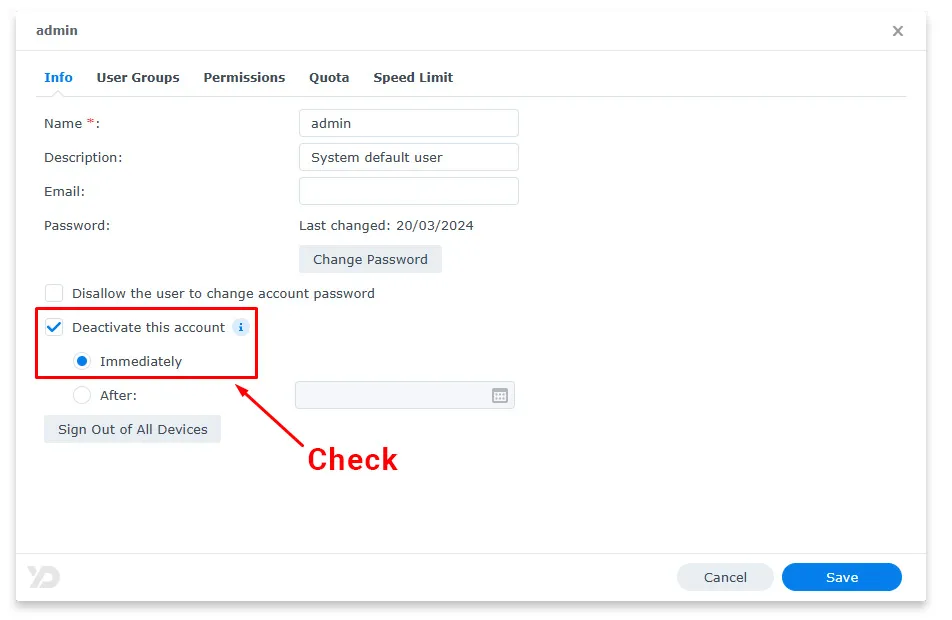
- Truy cập lại vào
Bước 2: Đặt mật khẩu phức tạp
Đặt mật khẩu phức tạp là một trong những biện pháp quan trọng nhất để bảo vệ tài khoản của bạn trước các cuộc tấn công từ bên ngoài internet. Một mật khẩu mạnh thường bao gồm ít nhất 12 ký tự, kết hợp giữa chữ hoa, chữ thường, số và các ký tự đặc biệt. Tránh sử dụng thông tin cá nhân dễ đoán như tên, ngày sinh hoặc các từ thông dụng.
Sử dụng các công cụ quản lý mật khẩu như Bitwarden (miễn phí), 1Password (trả phí) để tạo và lưu trữ các mật khẩu phức tạp có thể giúp bạn quản lý an toàn và hiệu quả nhiều tài khoản khác nhau. Bằng cách này, bạn sẽ tăng cường lớp bảo vệ cho tài khoản của mình, giảm nguy cơ bị xâm nhập và đánh cắp dữ liệu.
Bước 3: Sử dụng xác thực 2 yếu tố (2FA)
Ngoài việc đặt mật khẩu phức tạp, sử dụng xác thực hai yếu tố (2FA) là một bước bổ sung quan trọng để bảo vệ tài khoản. Xác thực 2FA yêu cầu người dùng cung cấp hai hình thức xác thực trước khi truy cập vào tài khoản, giúp tăng cường bảo mật bằng cách đảm bảo rằng ngay cả khi mật khẩu của bạn bị lộ, kẻ tấn công vẫn cần thêm một yếu tố xác thực nữa để truy cập vào tài khoản. 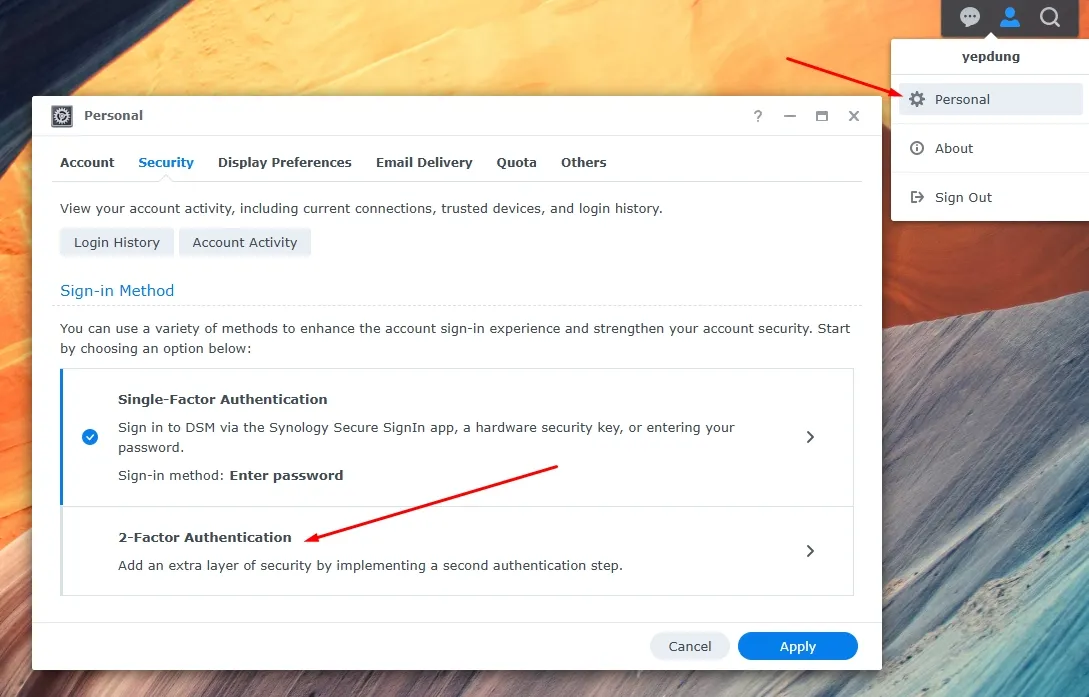 Synology DSM cung cấp ba phương pháp để xác thực bước thứ hai như:
Synology DSM cung cấp ba phương pháp để xác thực bước thứ hai như:
- Xác thực qua ứng dụng Synology Secure SignIn.
- Xác thực qua mã OTP (có thể dùng Google Authenticator hoặc Microsoft Authenticator.
- Xác thực qua khóa bảo mật phần cứng (USB key, passkey, Windows Hello, MacOS Touch ID).
Bước 4: Đổi cổng mặc định của Synology DSM
Đổi cổng mặc định của Synology DSM là biện pháp bảo mật hiệu quả để tránh các cuộc tấn công tự động dò vào các cổng tiêu chuẩn. Khi thay đổi cổng mặc định nó sẽ làm cho việc truy cập trái phép trở nên khó khăn hơn.
- Để đổi cổng mặc định hãy truy cập:
Control Panel/Login Portal/DSM - Phần Web Services: nhập cổng tùy số bạn chọn, ở đây mình ví dụ đặt là 5080 tại cổng (http) và 5081 tại cổng (https)